Cómo cambiar el nombre de tu PC en Windows 10

Hay trucos en Windows 10 que podrías ignorar toda la vida sin saber la importancia que tienen. Algunos son tan sencillo que por eso mismo pasan desapercibidos, pero pueden marcar una diferencia en ciertas situaciones. Y no te hablamos en casos como no saberte los atajos más universales de tu ordenador, si no de funciones que parece que están escondidas. Hoy te hablamos de una de ellas que no es otra que cambiar el nombre de tu PC en Windows 10.
Si, tu ordenador tiene nombre
Puede que te parezca mentira, pero tu ordenador tiene nombre. En realidad podríamos darle como tal al típico marca y modelo de cada aparato, pero en ocasiones es mucho más que eso. Resulta que existe la forma de cambiar el nombre de tu ordenador con el fin de encontrarlo más fácilmente en un entorno de red.
Puede que esto no se te ocurra usarlo en un principio en casa, pero si en algún momento quieres pasar datos de un terminal a otro por el WiFi de tu hogar probablemente necesitaras conocer este truco de Windows 10. Seguro que hasta te da por buscar esta opción en varios dispositivos para personalizarlos aún más o evitar que reconozcan tu aparato a la primera ya que puede ser una medida de seguridad.
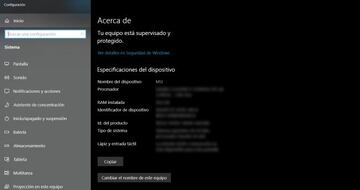
Cómo cambiar el nombre de tu PC
Ahora que ya sabes que se puede cambiar el nombre de tu ordenador toca explicar cómo hacerlo. Se trata de un procedimiento que tiene varias rutas, solo tienes que elegir la que te resulte más cómoda y aplicarla. Además, no tendrás ningún problema en lo que se refiera a tocar una parte importante de tu máquina. Eso sí, si estás en un grupo de trabajo compartiendo información en la red con otras personas más vale que lo notifiques.
Ruta 1
Abre el Explorador de Windows
Busca Este equipo
En la parte superior, haz clic en Propiedades del sistema
En la nueva ventana, pulsa en el botón de cambiar el nombre de este equipo
Pon el nombre que más te guste y acepta
Ruta 2
Abre la Configuración
Selecciona Sistema
Ve al último punto de la columna, llamado Acerca de
Selecciona el botón de cambiar el nombre de este equipo
Pon el nombre que más te guste y acepta
Ahora, cuando un equipo se conecte a la misma red que tú verá el nuevo nombre y podrá compartir datos siempre y cuando lo autorices.


